Charger des données à partir de SQL Server dans Oracle Fusion Data Intelligence (Prévisualisation)
En tant qu'administrateur de service, vous pouvez utiliser le service d'extraction Oracle Fusion Data Intelligence pour acquérir des données à partir de SQL Server et les utiliser pour créer des augmentations de données.
Assurez-vous que SQL Server est activé dans la page Activer les fonctions avant de créer cette connexion. Voir Rendre disponibles les fonctions d'aperçu.
- Configurez l'agent distant pour charger des données à partir de SQL Server dans Oracle Fusion Data Intelligence.
- Dans Oracle Fusion Data Intelligence, créez la connexion de données SQL Server à l'aide des instructions suivantes :
- Dans la console d'Oracle Fusion Data Intelligence, cliquez sur Configuration des données sous Administration de l'application.
- Dans la page Configuration des données, cliquez sur Gérer les connexions.
- Dans la page Gérer les connexions, cliquez sur Créer, puis sur Connexion.
- Dans Créer une connexion, sélectionnez Extraction de données dans Type d'utilisation, puis sélectionnez Serveur SQL comme type de connexion.
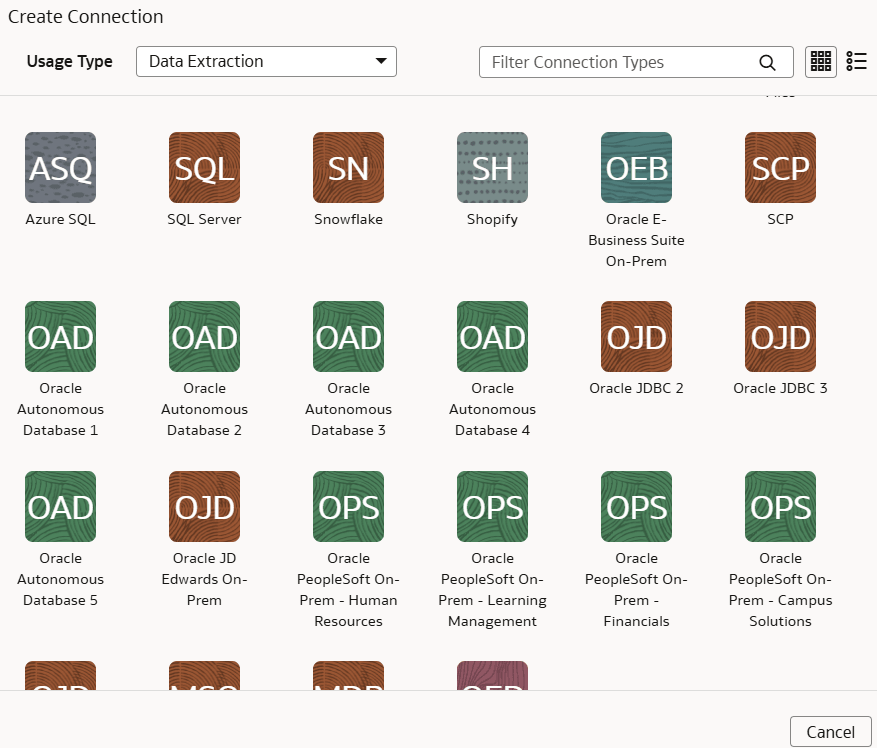
- Dans la boîte de dialogue de la connexion SQL Server, entrez ces détails et cliquez sur Enregistrer :
- Type de connectivité : Sélectionnez Distant.
- Agent distant : Sélectionnez l'agent distant que vous avez configuré pour charger des données à partir de SQL Server.
- Courriel d'avis : Entrez une adresse de courriel pour la réception des avis.
- Nom du serveur SQL : Entrez le nom du serveur SQL.
- Numéro de port : Entrez le numéro de port sur lequel votre serveur SQL est disponible.
- Nom de la base de données : Entrez le nom de la base de données dans votre instance SQLServer.
- Nom du schéma : Entrez le nom du schéma pour le jeu de données sur lequel vous voulez charger des analyses.
- Nom d'utilisateur et Mot de passe : Entrez les données d'identification de votre instance SQL Server.
- Modèle de colonne de date d'extraction initiale : MM/dd/yyyy est le format de date dans la colonne d'extraction initiale; la date d'échantillon est le 23/1/1998.
- Modèle de colonne de date de dernière mise à jour : La date de dernière mise à jour indique à quel moment la dernière mise à jour a été effectuée dans votre base de données SQL Server.
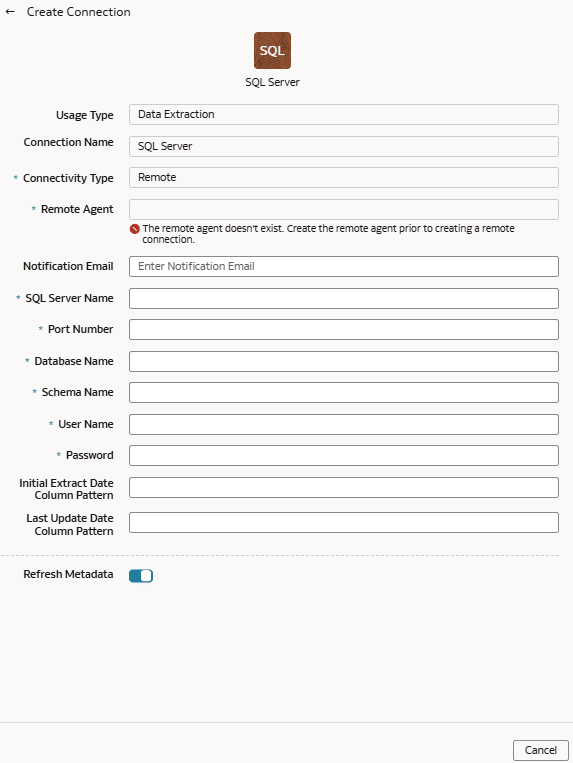
- Vérifiez que l'option Actualiser les métadonnées est activée pour garantir que les métadonnées sont actualisées lorsque vous enregistrez la connexion. Vous pouvez ensuite actualiser les métadonnées à partir du menu Actions de la page Gérer les connexions, si nécessaire.Note
Vous ne pouvez pas créer d'augmentations pour SQL Server sauf si vous effectuez une extraction de métadonnées. - Cliquez sur enregistrer.
- Dans la page Gérer les connexions, sélectionnez Actions pour la connexion SQL Server, puis Tester la connexion.
- Pour supprimer une connexion, dans la page Gérer les connexions, cliquez sur Actions pour la connexion applicable et sélectionnez Supprimer.Note
Assurez-vous de supprimer les secteurs fonctionnels, les augmentations de données et les configurations de données personnalisées liées à la connexion de données avant de la supprimer. Vous ne pouvez pas mettre à jour ou charger des données à partir de connexions de données supprimées vers l'entrepôt. - Une fois les connexions établies, naviguez jusqu'à la page Configuration des données, sélectionnez la connexion dans Source de données, puis cliquez sur la vignette Augmentation des données et créez une augmentation des données à l'aide des données SQL Server. Sélectionnez les tables sources SQL Server applicables. Voir Augmenter vos données.